AMR-ből MP3-ba: 5 egyszerű módszer az AMR-fájlok konvertálására [asztali / online]
Mivel az AMR egy tömörített hangformátum, amelyet elsősorban a 3G okostelefonok használnak, és kizárólag az Ön mobileszközére használható, felmerül az igény, hogy az AMR-t MP3-ra alakítsák át. Mint mindenki tudja, az MP3 egy univerzális hangformátum, amelyet sok lejátszó és platform le tud játszani. Így ideális választás hangfelvételek tárolására, és a legtöbb játékos számára lejátszható. Függetlenül attól, hogy Windows vagy Mac számítógépet használ, kövesse ezt a bejegyzést, hogy megtanulja, hogyan lehet gyorsan konvertálni AMR-t MP3-má a legjobb konverterekkel!
Útmutató lista
Az AMR kötegelt konvertálása MP3 formátumba Windows/Mac rendszeren Állítsa az AMR-t MP3-ra az Audacity segítségével Windows/Mac/Linux rendszeren Konvertálja az AMR-t MP3-má a QuickTime segítségével Macen Használja a CloudConvert és a FreeConvert Online szolgáltatást FAQs| AMR konverter | Felület | Batch Convert | Konverziós sebesség | Minőség |
| AnyRec Video Converter | Windows és Mac | √ | Nagyon gyors | 320 kbps 48000 Hz-en |
| Vakmerőség | Windows, Mac és Linux | √ | Gyors | 210 kbps 44000Hz-en |
| QuickTime | Mac | × | Gyors | 192 kbps 48000 Hz-en |
| CloudConvert | Web alapú | √ | Gyors | 192 kbps 9600 Hz-en |
| FreeConvert | Web alapú | √ | Lassú | 192 kbps 44000 Hz-en |
A legjobb módja az AMR konvertálásának MP3 formátumba Windows/Mac rendszeren
Bár sok olyan program létezik, amely segíthet az AMR MP3 formátumba konvertálásában, habozzon használni őket, mert nehézségeket okozhatnak. Köszönet AnyRec Video Converter, akkor semmi akadálya nem lesz az AMR-nek MP3-ra és több mint 1000 formátumra történő átalakítása során. Bármilyen szintű technikai készségek és tudás esetén zökkenőmentesen kezelheti ezt az átalakítót, mivel szervezett és barátságos felhasználói felülettel rendelkezik. Ráadásul garantálja, hogy az AMR MP3-ba konvertálása után kiváló minőséget kap. Továbbá, ellentétben más szoftverekkel, az AnyRec Video Converter nem hagy nyomot maga után, mivel vízjel nélküli kimenetet ad!

AMR konvertálása MP3-ra, M4A konvertálása MP3-ra, OGG konvertálása MP3-ra, WAV-ból MP3-ba.
Szupergyors konverziós sebességet kínál a minőség feláldozása nélkül.
A kötegelt konvertálás segítségével sok időt takaríthat meg, amikor több fájlra kell várnia.
Módosítsa a hang mintavételezési és bitsebességét a kiváló minőségű kimenet eléréséhez.
100% Biztonságos
100% Biztonságos
1. lépés.Nyissa meg az AnyRec Video Converter programot. Alapértelmezés szerint a „Converter” főképernyőn lesz, ahol a „Hozzáadás” gombra kell kattintania az AMR-fájlok importálásához.

2. lépés.Az AMR-fájl hozzáadása után lépjen az "Összes konvertálása ide" menülistára az összes támogatott formátum megtekintéséhez. Kattintson az "Audio" fülre. Később válassza az "MP3"-t célformátumként a rejtett AMR-ből MP3-ba. Kiválaszthat egyet a kívánt testreszabott profillal.

Kattintson az "Egyéni profil" gombra a választott formátum mellett, hogy megadja a kívánt bitsebességet, mintavételezési sebességet, csatornát stb. Kattintson az "Új létrehozása" gombra a változtatások mentéséhez.

3. lépésMiután mindent elintézett, állítsa be a fájl nevét és elérési útját az „Átalakító” képernyőn. Miután mindezt elvégezte, kattintson az "Összes konvertálása" gombra a konvertált AMR MP3 fájlba mentéséhez.

100% Biztonságos
100% Biztonságos
Hogyan konvertálhat AMR-t MP3 hanggá az Audacity segítségével
Most, hogy elkészült az AMR MP3 formátumba konvertálásának legkiválóbb módjával, ismerje meg az audio konvertáló és felvevő eszközt, Vakmerőség. Ez ingyenes és nyílt forráskódú, ami lehet az Ön által keresett tényezők között. Lehetővé teszi a kötegfájlok egyidejű exportálását is, de az AMR-fájlok olvasásához hozzá kell adni az FFmpeg-et. Ezenkívül a hangkimenethez gyakran háttérzaj is hozzáadódik. Ha nem bánja, feljegyezzük a teljes oktatóanyagot arról, hogyan lehet AMR-t MP3-ra konvertálni az Audcaity segítségével:
1. lépés.Először győződjön meg arról, hogy telepítette az "Audacity" programot a számítógépére, valamint az "FFmpeg könyvtárat az Audacityhez". Ha igen, folytassa a következő lépéssel.
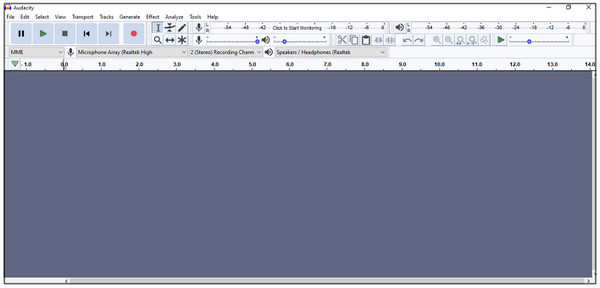
2. lépés.Mivel az Audcaity automatikusan észleli az FFmpeg könyvtárat, kezdje el az AMR-fájl importálását húzással vagy a „Fájl”, majd az „Importálás” lehetőségre kattintva. Később kattintson a "Fájl" fülre, majd kattintson az "Exportálás" gombra az MP3 formátumban történő exportáláshoz.
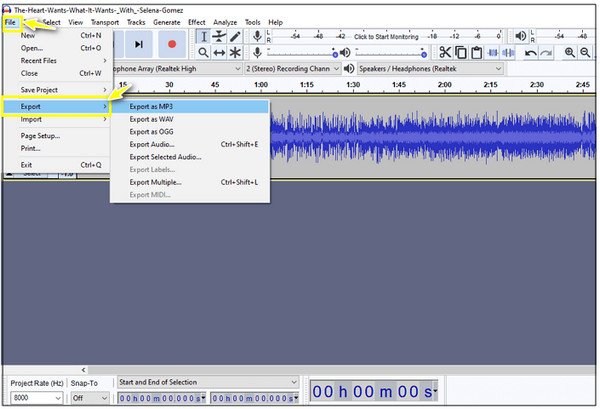
3. lépésEzt követően módosíthatja a formátumbeállításokat, szerkesztheti az audioprofilokat stb. Kattintson az "OK" gombra az AMR MP3 fájllá konvertálásának megkezdéséhez.
A QuickTime használata az AMR MP3 formátumba konvertálására Mac rendszeren
Másrészt a Mac-felhasználók a QuickTime Playerre nézhetik a médiafájlokat, például az AMR-hangot. Azonban nem tudja lejátszani a QuickTime segítségével, hacsak nem konvertálja az AMR-t MP3-má az említett lejátszó segítségével. Igen, ez a Mac beépített médialejátszó támogatja a médiaformátumok konvertálását és a képernyőfelvételek készítését. Bár nincs kötegelt konvertálási funkció, a QuickTime Player továbbra is az ingyenes Mac AMR-MP3 konvertáló lehet.
A következőképpen konvertálhat egyszerűen .amr fájlt .mp3 formátumba a QuickTime segítségével Macen:
1. lépés.Keresse meg az AMR-fájlt Mac-en, kattintson rá jobb gombbal, válassza az "Open With" lehetőséget, majd kattintson a "QuickTime Player" elemre. Ezután lépjen a "Fájl" fülre, kattintson az "Exportálás másként" elemre az alábbi listában, és válassza a "Csak hang" lehetőséget.
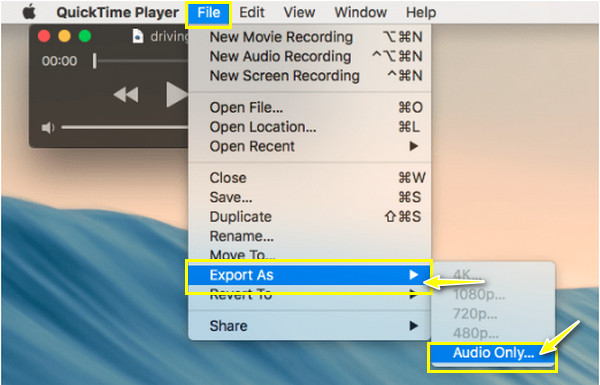
2. lépés.Most nyissa meg az audiofájlt az iTunes alkalmazásban, kattintson a "Fájl" elemre, majd a "Konvertálás" elemre "MP3 verzió létrehozása".
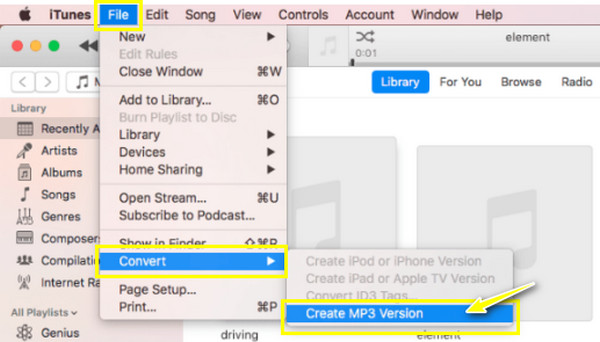
Mindezek után kattintson a "Továbbiak" gombra, majd kattintson az "Album info" elemre a "Fájl" elemre, hogy megtalálja az MP3 fájl helyét.
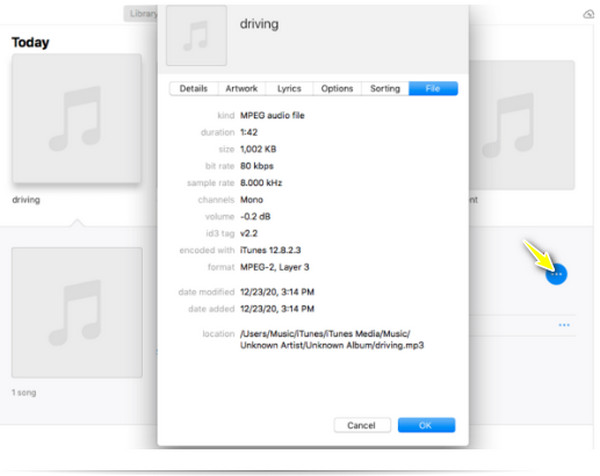
2 egyszerű módszer az AMR ingyenes online konvertálására MP3 formátumba
Az AMR fájlok MP3 formátumba konvertálása során semmi sem verheti felül az online konverter kényelmét. A zökkenőmentes konverziós folyamat érdekében gondoskodnia kell arról, hogy a kapcsolat stabil legyen. Tehát minden további nélkül nézze meg a két legjobb online konvertert, amelyek segíthetnek az AMR-t MP3 formátummá konvertálni.
1. CloudConvert
A videók, képek, dokumentumok és egyebek átfogó konvertálási támogatásáról ismert, CloudConvert ideális választás az AMR MP3 formátumba konvertálásához. Lehetővé teszi az audiobeállítások, például a kodek, a hangerő és a trim részek beállítását. Ez a híres AMR-MP3 konverter egy csomó fájlt is probléma nélkül konvertálhat; miután a Fájl hozzáadása gombra kattintott, lehetőséget kap több fájl hozzáadására, és az összes egyidejű lekérésére. De előfordulhat, hogy lassú a konvertálás, különösen, ha egy csomó fájlt kell konvertálni.
1. lépés.Nyissa meg a választott webböngészőt, és keressen rá a „CloudConvert” kifejezésre. Ezután importálja az AMR-fájlt az oldalra.
2. lépés.Hozzáadása után kattintson a "Beállítások" gombra a beállítások, például a bitsebesség és a kodek testreszabásához, valamint néhány vágás elvégzéséhez. Ha végzett, kattintson a "Konvertálás" gombra az AMR MP3 fájlba való exportálásához, és töltse le Mac vagy Windows PC-re.
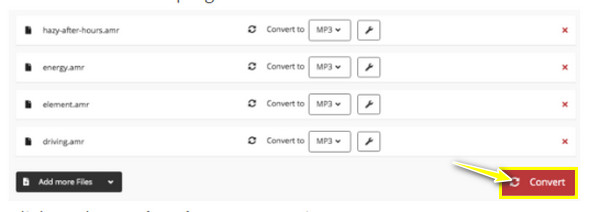
2. FreeConvert
Eközben, ha az első online eszköz vágásokat végez, FreeConvert támogatja a fade-in/out effektusokat és több műveletet, beleértve a vágást, hátramenetet, kombinálása, stb. Ez egy kezdőbarát oldal az AMR ingyenes MP3 formátumba konvertálására. Robusztus biztonságot és adatvédelmet biztosít, így ez az AMR-MP3 konverter a legbiztonságosabb online eszközök közé tartozik. Több fájlt is konvertálhat egyszerre, de legyen készen, ha lassú átalakítási folyamattal találkozik. Továbbá, ha a fájl mérete meghaladja az 1 GB-ot, az online eszköz nem fogadja el.
1. lépés.Keresse fel a "FreeConvert" hivatalos oldalát böngészőjével, majd adja hozzá az AMR fájlt a programhoz. Ha több AMR-fájlja van, kattintson mindegyiknél a "Beállítások" gombra a beállítások módosításához.
2. lépés.Ha mindent az igényeinek megfelelően alkalmaztak, kattintson a "Convert to MP3" gombra, és mentse el az összes MP3 fájlt a számítógépére.
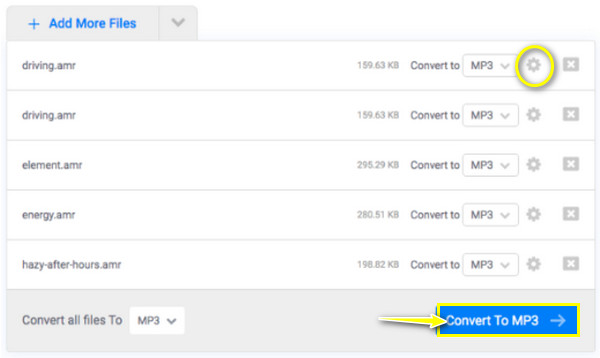
GYIK az AMR MP3 audio formátumba konvertálásával kapcsolatban
-
Átalakíthatom az AMR-t MP3-ra a VLC Media Playeren?
Igen. A VLC Media Player képes az AMR-t MP3-má konvertálni az AMR Player mellett. Mindkettő letölthető a számítógépére, majd megkezdheti a fájlok feltöltését, hogy azonnal megváltoztassa a formátumot.
-
Lejátszhatja az iTunes AMR fájlokat?
Nem. Amint már említettük, az AMR kizárólag mobileszközökön használható, csak hangfelvételek tárolására szolgál, és nem játszható le az iTunes és más médialejátszók segítségével. Így MP3-ba konvertálása hasznos lesz a nagyobb kompatibilitás érdekében.
-
Lehetséges az AMR fájlokat MP3 formátumba konvertálni a mobileszközömön?
Az Android vagy iPhone számára megfelelő konverterrel elérhető lesz az AMR fájlok konvertálása. Fontolja meg az iConv for iPhone használatát, amely támogatja a video- és hangkonverziót, valamint az APPPGuru for Android használatát, amely számos exportálási formátumot támogat.
-
Az AMR vs. MP3, melyik a jobb formátum a felvételek kódolásához?
Az MP3 egy általánosan támogatott formátum, amelyről ismert, hogy lejátszható eszközökön és lejátszókon. Az AMR azonban az első helyen áll a beszéd kódolásakor, mint az MP3, még akkor is, ha nem kompatibilis másokkal.
-
Hol tudom megnyitni az AMR hangfájlt?
Számos médialejátszó képes lejátszani az AMR hangot, beleértve a VLC Media Playert, az Audacityt és az AMR Playert. De tanácsos konvertálni MP3-ba és más széles körben támogatott formátumba, ha több támogatást szeretne.
Következtetés
Akár online, akár asztali számítógépet részesít előnyben, jó tudni, hogy vannak olyan eszközök, amelyek segítségével az AMR-t MP3 formátumba konvertálhatja ingyenesen. Mivel a legtöbb médialejátszó csökkenti az AMR-hangfájlokat, ne habozzon konvertálni őket az ebben a bejegyzésben tárgyalt AMR-MP3 konverterek egyikével, mint például az Audacity, QuickTime és mások. Közöttük, AnyRec Video Converter sokkal több funkcióhoz javasolt, mint például a szerkesztés, a testreszabás és a szupergyors AMR-MP3 konvertálási folyamat. Nyugodtan használja a nagyobb kényelem érdekében.
100% Biztonságos
100% Biztonságos
